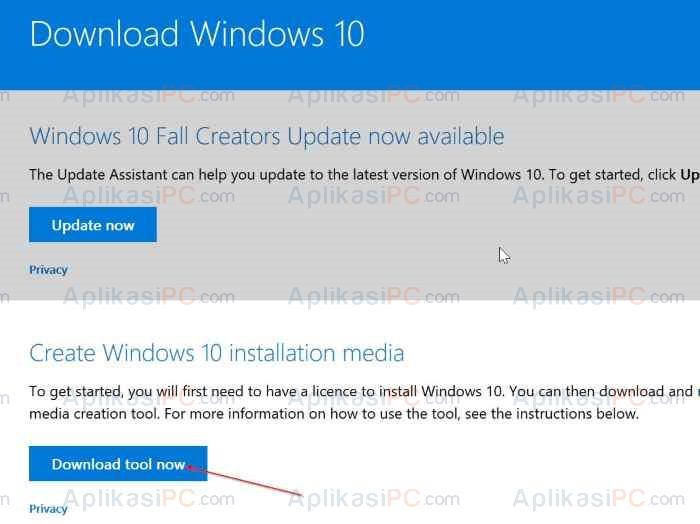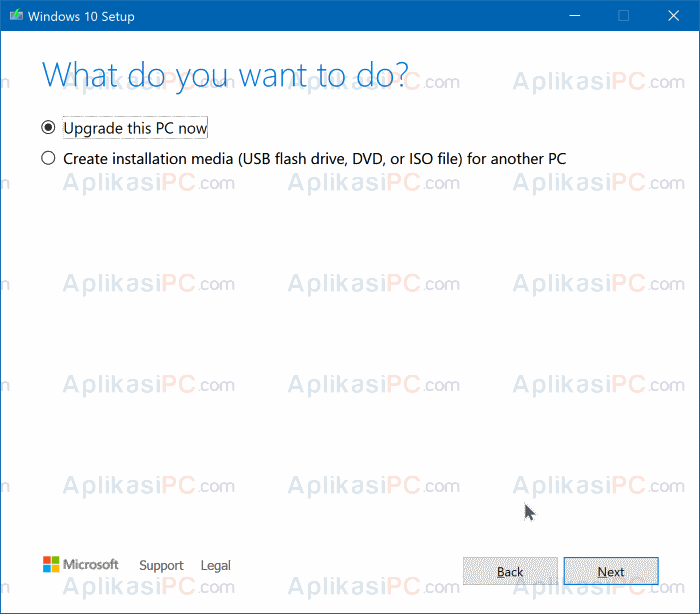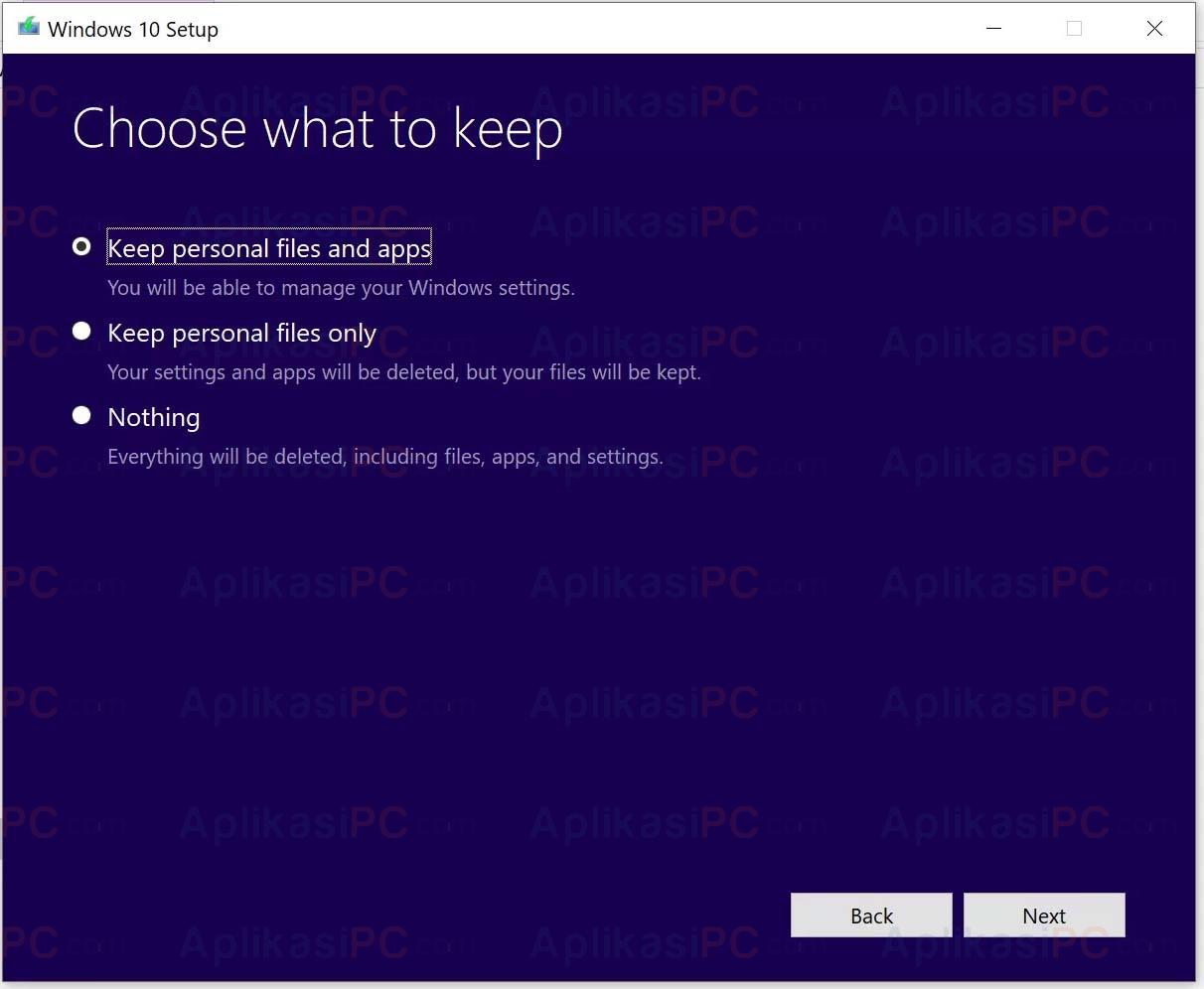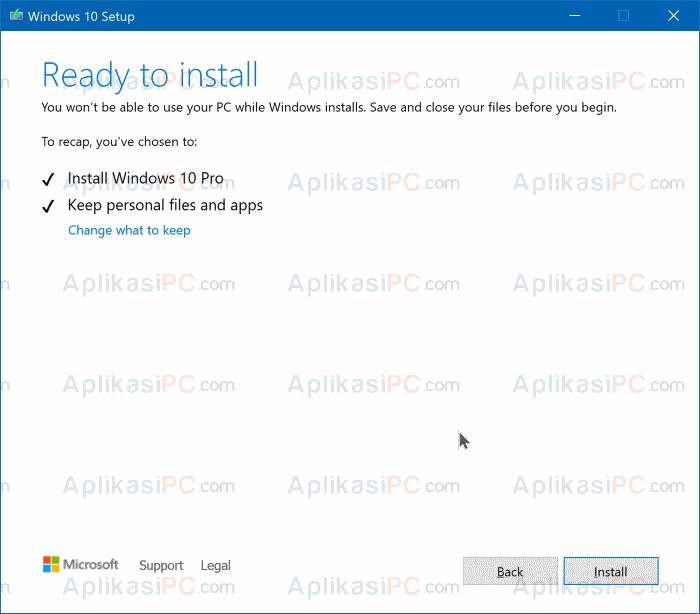Dukungan untuk Windows 8.1 berakhir pada 10 Januari 2023, jadi mulai saat ini Anda harus sudah bersiap-siap untuk upgrade ke Windows 10. Untungnya, Anda bisa mengupgrade dari Windows 8.1 ke Windows 10 tanpa kehilangan data maupun file menggunakan bantuan aplikasi Media Creation Tool. Aplikasi ini juga bisa digunakan untuk mengupgrade Windows 7 apabila Anda masih menggunakannya. Namun sebelumnya, Anda perlu memastikan hardware PC atau laptop Anda memenuhi persyaratan instal Windows 10.
Sebelum melakukan upgrade, sebaiknya hapus aplikasi keamanan seperti antivirus, anti malware, dan sebagainya terlebih dahulu yang berpotensi mengganggu proses upgrade. Selain itu, cabut perangkat yang tidak diperlukan seperti USB Printer, Webcam, Flash disk, Ponsel, dan sebagainya. Terkadang, perangkat tersebut bisa menyebabkan Windows gagal booting yang mengakibatkan kita harus instal ulang.
Proses upgrade tidak selalu berjalan lancar, maka sebaiknya backup data penting yang ada di
C:\
terlebih dahulu untuk menghindari hal yang tidak diinginkan. Anda bisa menggunakan aplikasi System Image Backup untuk membuat cadangan seluruh data komputer Anda.
Baca juga: Cara Bypass TPM 2.0 Penyebab Tidak Bisa Instal Windows 11
Berikut ini adalah langkah-langkah yang perlu Anda ikuti untuk upgrade Windows 8.1 ke Windows 10 tanpa kehilangan data dan pastinya gratis!
Upgrade Windows 8.1 ke Windows 10 tanpa kehilangan data
Catatan: Pastikan Anda memiliki koneksi internet yang cepat & stabil. Besar kuota yang diperlukan setidaknya 5-6GB.
Langkah 1: Kunjungi halaman web Microsoft. Scroll ke bawah dan cari Create Windows 10 installation media. Lalu, klik tombol Download.
Langkah 2: Setelah mengunduh aplikasi Media Creation Tool, buka aplikasinya dengan cara mengklik ganda
MediaCreationTool21H2.exe
.
Langkah 3: Pada jendela yang baru saja muncul, klik tombol Accept lalu pilih Upgrade this PC now.
Langkah 4: Klik tombol Next.
Langkah 5: Pilih Keep personal files and apps agar data Anda tidak dihapus saat proses upgrade. Atau, Anda bisa memilih Change what to keep untuk memilih data apa saja yang ingin tidak dihapus.
Langkah 6: Terakhir, klik tombol Install untuk memulai proses upgrade Windows 8.1 ke Windows 10.
Setelah mengikuti enam langkah di atas, aplikasi akan menampilkan beberapa halaman yang mungkin bisa Anda atur. Setelah proses instal Windows 10 selesai, Anda akan dibawa ke desktop baru dengan nuansa Windows 10.
Setelah memastikan proses upgrade berjalan dengan baik, buka Device Manager untuk mengecek apakah semua perangkat sudah di instal dengan driver yang benar. Pada tahap ini Anda bisa menginstal kembali antivirus yang tadi Anda hapus.
Syarat instal Windows 10
Berikut adalah persyaratan yang wajib ada di PC Anda untuk bisa menginstal Windows 10:
- Processor: 1GHz atau yang lebih cepat
- RAM: 1GB untuk 32-bit / 2GB untuk 64-bit
- Hard Disk: 16 GB untuk 32-bit / 20GB untuk 64-bit
- Kartu Grafis: DirectX 9 atau yang lebih baru dengan driver WDDM 1.0
- Layar: 1024×600
Oh ya, update KB2919355 harus sudah terinstal di Windows 8.1 Anda. Jika belum, Anda bisa mengunduhnya disini.
Baca juga: Cara Upgrade Windows 10 ke Windows 11 Gratis Tanpa Kehilangan Data
Meskipun penawaran upgrade gratis ke Windows 10 sudah berakhir, tetapi saat ini Anda masih bisa menggunkan product key Windows 8.1 untuk mengaktifkan Windows 10. Selamat mencoba!